8 причин, почему тормозит видео в интернете. Что делать?
Далеко не все могут раскошелиться на топовый ПК, который способен работать плавно при любых условиях.
Поскольку большинство приобретает себе офисные сборки с минимальными характеристиками, говорить о стабильной работе приложений не приходится.
Содержание:
Самый часто задаваемый вопрос пользователей: «почему тормозит видео в интернете и что делать?»
Причина 1: видеокарта
Просмотр роликов в соцсетях либо площадках типа YouTube считается наиболее распространенным занятием в интернете.
Зачастую вся прелесть от просмотра куда-то испаряется при длительной загрузке, тормозах и зависаниях.
Так почему тормозит видео в интернете при нормальной скорости соединения?
Начнем с распространенной проблемы, т.е. нехватки ресурсов. Зачастую офисные компьютеры лишены дискретной видеокарты.
Вместо нее используется встроенное ядро, распаянное на материнской плате. Пропускная способность такого решения очень слабая, поэтому рассчитывать на суперпроизводительность не приходится.
Пропускная способность такого решения очень слабая, поэтому рассчитывать на суперпроизводительность не приходится.
В качестве альтернативы вам могут предложить центральный процессор, который имеет встроенное видеоядро.
Это решение уже лучше, но до уровня дискретной графики тоже недотягивает.
к содержанию ↑
Причина 2: процессор
У вас новая карта, но проблема никуда не исчезла. А способен ли процессор раскрыть потенциал этой карты?
Многие «гении» попросту не задумываются об этом, считая, что дорогой и мощный «видик» избавит от всех проблем.
Для начала усвойте одну простую хитрость. Видео реализует весь свой потенциал только вкупе с мощным процессором и ОЗУ.
Блок питания также важен. Нехватка мощности приведет к тому, что «железо» будет работать не в полную силу, а сам БП очень быстро сломается.
Никто не заставляет приобретать вас Intel Core i7 либо AMD FX-9590, но знание спецификации собственного ПК спасает от ряда проблем.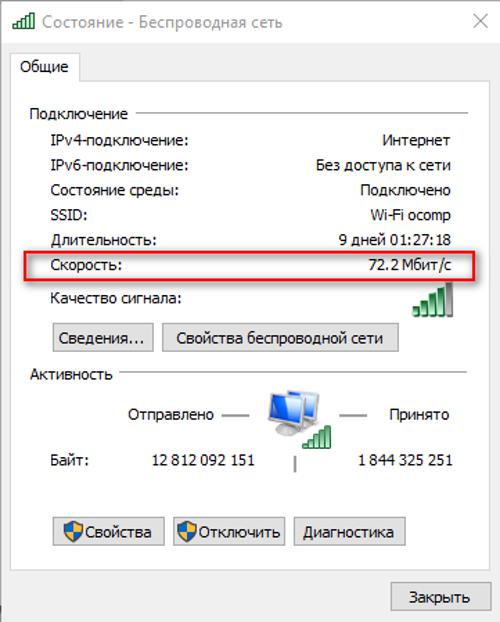
к содержанию ↑
Причина 3: память
Почему тормозит видео в интернете в полноэкранном режиме, а в окошке все работает отлично? Налицо нехватка оперативной памяти либо памяти видеокарты.
Хотя может быть виновата и пропускная способность машины.
Многим это ничего не скажет, но если не вдаваться в подробности, то есть 2 типа видеоускорителей: офисные и игровые. Офисные имеют шину от 32 до 128 бит.
Игровые, соответственно, от 128 до 512. Больший показатель говорит о более высокой производительности.
Обратите внимание! Малое количество ОЗУ также сказывается при просмотре.
Если вы не знаете, почему тормозит видео в интернете на виндовс 8, запустите диспетчер задач и посмотрите, сколько оперативной памяти доступно в данный момент.
Нажмите Ctrl+Alt+Delete и посмотрите вниз, как на скриншоте.
Если показатель загрузки приближен к 70–80%, закройте все ненужные приложения.
к содержанию ↑
Причина 4: кодеки
Сейчас многие почувствуют себя хакерами. Устаревшие кодеки – одна из причин того, почему тормозит видео на youtube и не только.
Устаревшие кодеки – одна из причин того, почему тормозит видео на youtube и не только.
Не вдаваясь в подробности, поясним, что они собой представляют.
Кодек – набор системных файлов, отвечающих за чтение всех современных видеоформатов, которые обрабатываются компьютером. На всякий случай обновите их.
В частности, самым распространенным пакетом подобного ПО считается K-Lite codec pack.
Если этот способ не помог, то вы хотя бы будете иметь обновленную версию кодеков. Хуже не будет.
к содержанию ↑
Причина 5: аппаратное ускорение
Почему тормозит видео в вк, если у вас не работают никакие приложения и программы, кроме браузера? Вроде и скорость соединения хорошая, а все равно воспроизводится рывками.
Попробуйте включить аппаратное ускорение. Для этого нажимаем правой кнопкой по ролику в том же вк, ищем «параметры» и переходим.
Видим окно, как на скриншоте. Остается лишь поставить галочку и закрыть контекстное меню.
к содержанию ↑
Причина 6: медленный интернет
С этой бедой сталкивался каждый, и не раз.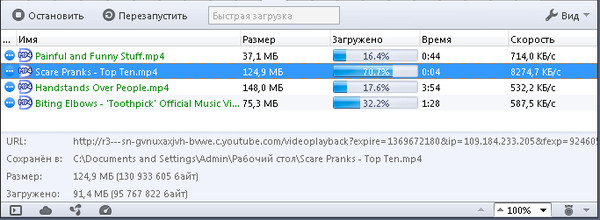 Ресурсов сети не хватает для комфортного потокового проигрывания.
Ресурсов сети не хватает для комфортного потокового проигрывания.
Чтобы удостовериться в скорости передачи, можно воспользоваться таким ресурсом, как speedtest.
При скорости менее 2 Мбит/сек рассчитывать на комфортный просмотр наивно. Есть несколько способов решения:
- Смена провайдера либо повышение скорости. Эта возможность, к сожалению, доступна лишь для больших городов. Жители деревень и сел не обладают огромным выбором поставщиков услуги.
- «Ухудшение» качества ролика в настройках плеера. В YouTube или ВК можно регулировать настройки воспроизведения. Картинка, конечно, станет немного хуже, но прогружаться будет ощутимо быстрее.
- Подождите несколько минут, пока фильм либо видео частично загрузятся. Система попросту не успевает воспроизводить ролик в потоковом режиме, потому как скорости интернете банально не хватает.
к содержанию ↑
Причина 7: лишний мусор
При регулярном посещении интернета, в хранилище скапливается ваша история просмотров страниц. При этом захламляется кеш-память и не только. В результате быстродействие становится куда хуже.
При этом захламляется кеш-память и не только. В результате быстродействие становится куда хуже.
Обратите внимание! Если вы не хотите копаться в настройках обозревателя, установите небольшую утилиту CСleaner, которая будет самостоятельно вычищать любого рода «мусор».
к содержанию ↑
Причина 8: Flash-плеер
Эта небольшая программа отвечает за плавность воспроизведения роликов в интернете.
Так что, если при запуске ПК вы видите «надоедающее» окно из серии «обновите Flash-плеер», не стоит сразу же закрывать окошко.
Выполните это действие, а затем посмотрите на изменения. Зачастую проблема тут же исчезает.
Если тормозит видео онлайн, не нужно сразу бежать в сервис, где переустанавливают ОС. Для начала проведите комплекс мероприятий программного характера, чтобы понять, в чем причина.
Хуже не будет, даже если ничего и не помогло. Во-первых, вы приведете программы в актуальное состояние, а во-вторых, почистите всю систему от ненужного хлама.
Далее взгляните на общее состояние системного блока. Пыль, грязь и прочие элементы нужно в срочном порядке продуть, почистить и удалить.
Возможно, комплектующие попросту не получают нужного количества воздуха для комфортной работы.
Снижение температуры на 5-7 градусов дает прирост производительности до 30–50%.
В крайнем случае обновите конфигурацию ПК, добавив память, или сменив видеокарту с процессором.
Почему тормозит видео в интернете? (онлайн) Есть овтет!
Привет! На связи Евгений Крыжановский! Сегодня расскажу вам почему тормозит видео в интернете в некоторых браузерах, а так же на таких сайтах как YouTube и других. Скажу вам сразу, что информации по этому поводу в интернете завались, но только никто, никогда не может расписать все просто. В основном тормозить ваш компьютер может начать из-за того что он уже старый, а еще может быть вы просто давно не чистили реестр. Как почистить реестр вы узнаете в моих следующих статьях, а сейчас приступим к решению нашей проблемы, и рассмотрим несколько вариантов.
Почему тормозит видео в интернете?
В самом начале советую вам просмотреть видеоролик где рассказано как исправить эту ошибку.
httpv://www.youtube.com/watch?v=77-fKzC8hOc
- Перегрузка процессора. Это одна из причин из-за которых ваш компьютер начинает тормозить не только в интернете, а даже при открытии каких-либо файлов. Чтобы посмотреть на сколько нагружен ваш процессор достаточно нажать сочетание клавиш ctrl+alt+delete после чего у вас откроется окно с дистетчером задач. Перейдите во вкладку (быстродействие) и там все будет ясно, шкала будет показывать на сколько нагружен центральный процессор. Если вы видите что шкала подымается и держится на отметке 90-100% то вы точно хапнули вирус. Для этого достаточно просто проверить свой компьютер на вирусы.
- У вас стоит старая версия флеш преера. Компания Adobe в старых версия не исключала, что будет тормозить видео в интернете онлайн на ее старых версиях. Для этого они выпускают обновления плеера, и чтобы скачать последнюю версию вам достаточно перейти по адресу http://get.
 adobe.com/ru/flashplayer/ и скачать обновления. Именно из за флеш плеера появляется ошибка 651 при подключении интернета.
adobe.com/ru/flashplayer/ и скачать обновления. Именно из за флеш плеера появляется ошибка 651 при подключении интернета. - Аппаратное ускорение выключено. Первый раз слышите об этом? Не проблема! Просто возьмите,например, в ютубе когда у вас играет видео ролик, нажмите правую клавишу мышки и выберите пенкт (настройки) после этого откроется окошко где вам нужно будет поставить галочку (включить аппаратное ускорение). После этого видео в интернете должно перестать тормозить и у вас пропадет вопрос почему тормозит видео в интернете.
- Очень медленный интернет. Да да! Может быть у вас просто медленное соединение с интернетом. Если вы используете wifi роутер то советую прочитать статью о том как увеличить сигнал wifi роутера. Но давайте сначала удостоверимся со своей скоростью интернета. Для этого переходим по адресу www.speedtest.
 com.ua и в открывшемся сайте жмем кнопку Начать тест. После вы увидите какая у вас скорость интернета на компьютере и если она у вас меньше 256 kbit/s то значит фильмы смотреть вам будет не судьба. После узнайте какую скорость вам обещал провайдер и сверьте с реальными, и если что-то не сходится звонити оператору.
com.ua и в открывшемся сайте жмем кнопку Начать тест. После вы увидите какая у вас скорость интернета на компьютере и если она у вас меньше 256 kbit/s то значит фильмы смотреть вам будет не судьба. После узнайте какую скорость вам обещал провайдер и сверьте с реальными, и если что-то не сходится звонити оператору. - Не установлен видео драйвер. В этом пункте все очень просто, на рабочем столе нажимаем правую кнопку мыши>свойства>экран>дополнительные параметры>монитор и если в открывшемся окошке у вас будет написано что устройство неизвестно, то вам нужно будет установить драйвер для вашей видео карты. Если не знаете как это сделать то напишите об этом в комментариях.
Вот и все ребята. Теперь вы точно знаете почему тормозит видео в интернете онлайн на разных браузерах. Если у вас остались вопросы то задавайте их пожалуйста в комментариях. Я буду рад ответить вам всегда!
С ув. Евгений Крыжановский
Запись опубликована автором Евгений Крыжановский в рубрике Интернет и сети.8 причин, почему тормозит видео в интернете
10.08.2020 Парк Лин Джун Интернет и компьютеры
Далеко не все могут раскошелиться на топовый ПК, который способен работать плавно при любых условиях. Поскольку большинство приобретает себе офисные сборки с минимальными характеристиками, говорить о стабильной работе приложений не приходится.
Самый часто задаваемый вопрос пользователей: «почему тормозит видео в интернете и что делать?»
Причина 1: видеокарта
Просмотр роликов в соцсетях либо площадках типа YouTube считается наиболее распространенным занятием в интернете. Зачастую вся прелесть от просмотра куда-то испаряется при длительной загрузке, тормозах и зависаниях.
Так почему тормозит видео в интернете при нормальной скорости соединения?
Начнем с распространенной проблемы, т. е. нехватки ресурсов. Зачастую офисные компьютеры лишены дискретной видеокарты.
Вместо нее используется встроенное ядро, распаянное на материнской плате.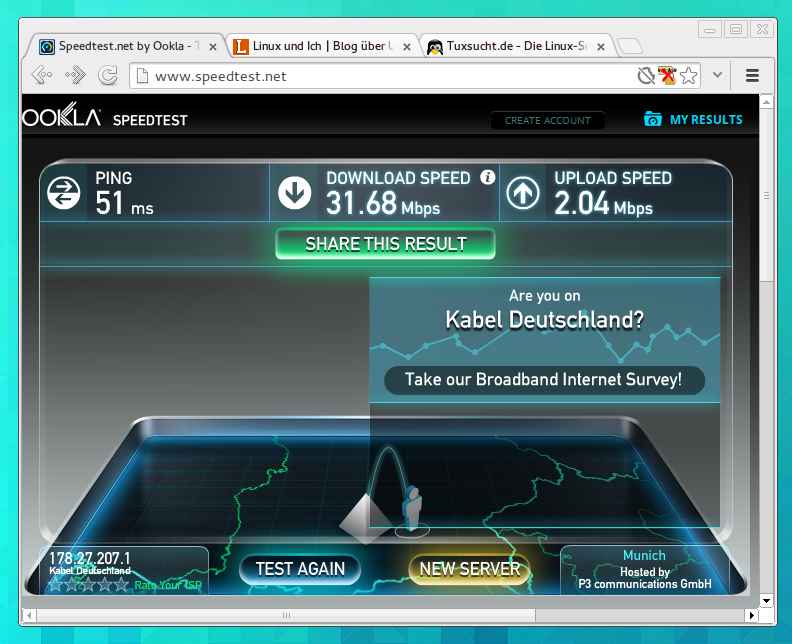 Пропускная способность такого решения очень слабая, поэтому рассчитывать на суперпроизводительность не приходится.
Пропускная способность такого решения очень слабая, поэтому рассчитывать на суперпроизводительность не приходится.
В качестве альтернативы вам могут предложить центральный процессор, который имеет встроенное видеоядро. Это решение уже лучше, но до уровня дискретной графики тоже недотягивает.
Причина 2: процессор
У вас новая карта, но проблема никуда не исчезла. А способен ли процессор раскрыть потенциал этой карты? Многие «гении» попросту не задумываются об этом, считая, что дорогой и мощный «видик» избавит от всех проблем.
Для начала усвойте одну простую хитрость. Видео реализует весь свой потенциал только вкупе с мощным процессором и ОЗУ.
Блок питания также важен. Нехватка мощности приведет к тому, что «железо» будет работать не в полную силу, а сам БП очень быстро сломается.
Никто не заставляет приобретать вас Intel Core i7 либо AMD FX-9590, но знание спецификации собственного ПК спасает от ряда проблем.
Причина 3: память
Почему тормозит видео в интернете в полноэкранном режиме, а в окошке все работает отлично? Налицо нехватка оперативной памяти либо памяти видеокарты.
Хотя может быть виновата и пропускная способность машины.
Многим это ничего не скажет, но если не вдаваться в подробности, то есть 2 типа видеоускорителей: офисные и игровые. Офисные имеют шину от 32 до 128 бит. Игровые, соответственно, от 128 до 512. Больший показатель говорит о более высокой производительности.
Обратите внимание! Малое количество ОЗУ также сказывается при просмотре.
Если вы не знаете, почему тормозит видео в интернете на виндовс 8, запустите диспетчер задач и посмотрите, сколько оперативной памяти доступно в данный момент. Нажмите Ctrl+Alt+Delete и посмотрите вниз, как на скриншоте.
Если показатель загрузки приближен к 70–80%, закройте все ненужные приложения.
Причина 4: кодеки
Сейчас многие почувствуют себя хакерами. Устаревшие кодеки – одна из причин того, почему тормозит видео на youtube и не только. Не вдаваясь в подробности, поясним, что они собой представляют.
Кодек – набор системных файлов, отвечающих за чтение всех современных видеоформатов, которые обрабатываются компьютером. На всякий случай обновите их.
На всякий случай обновите их.
В частности, самым распространенным пакетом подобного ПО считается K-Lite codec pack. Скачайте, установите и наслаждайтесь. Если этот способ не помог, то вы хотя бы будете иметь обновленную версию кодеков. Хуже не будет.
Причина 5: аппаратное ускорение
Почему тормозит видео в вк, если у вас не работают никакие приложения и программы, кроме браузера? Вроде и скорость соединения хорошая, а все равно воспроизводится рывками.
Попробуйте включить аппаратное ускорение. Для этого нажимаем правой кнопкой по ролику в том же вк, ищем «параметры» и переходим. Видим окно, как на скриншоте. Остается лишь поставить галочку и закрыть контекстное меню.
Причина 6: медленный интернет
С этой бедой сталкивался каждый, и не раз. Ресурсов сети не хватает для комфортного потокового проигрывания. Чтобы удостовериться в скорости передачи, можно воспользоваться таким ресурсом, как speedtest.
При скорости менее 2 Мбит/сек рассчитывать на комфортный просмотр наивно.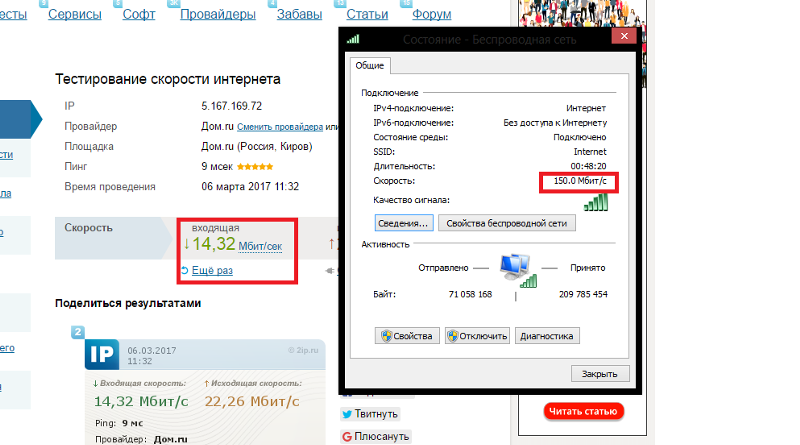 Есть несколько способов решения:
Есть несколько способов решения:
- Смена провайдера либо повышение скорости. Эта возможность, к сожалению, доступна лишь для больших городов. Жители деревень и сел не обладают огромным выбором поставщиков услуги.
- «Ухудшение» качества ролика в настройках плеера. В YouTube или ВК можно регулировать настройки воспроизведения. Картинка, конечно, станет немного хуже, но прогружаться будет ощутимо быстрее.
- Подождите несколько минут, пока фильм либо видео частично загрузятся. Система попросту не успевает воспроизводить ролик в потоковом режиме, потому как скорости интернете банально не хватает.
Причина 7: лишний мусор
При регулярном посещении интернета, в хранилище скапливается ваша история просмотров страниц. При этом захламляется кеш-память и не только. В результате быстродействие становится куда хуже.
Обратите внимание! Если вы не хотите копаться в настройках обозревателя, установите небольшую утилиту CСleaner, которая будет самостоятельно вычищать любого рода «мусор».
Причина 8: Flash-плеер
Эта небольшая программа отвечает за плавность воспроизведения роликов в интернете. Так что, если при запуске ПК вы видите «надоедающее» окно из серии «обновите Flash-плеер», не стоит сразу же закрывать окошко.
Выполните это действие, а затем посмотрите на изменения. Зачастую проблема тут же исчезает.
Если тормозит видео онлайн, не нужно сразу бежать в сервис, где переустанавливают ОС. Для начала проведите комплекс мероприятий программного характера, чтобы понять, в чем причина.
Хуже не будет, даже если ничего и не помогло. Во-первых, вы приведете программы в актуальное состояние, а во-вторых, почистите всю систему от ненужного хлама.
Далее взгляните на общее состояние системного блока. Пыль, грязь и прочие элементы нужно в срочном порядке продуть, почистить и удалить. Возможно, комплектующие попросту не получают нужного количества воздуха для комфортной работы.
Снижение температуры на 5-7 градусов дает прирост производительности до 30–50%.
В крайнем случае обновите конфигурацию ПК, добавив память, или сменив видеокарту с процессором.
Источник: pomogaemkompu.temaretik.com
Почему видео тормозит в интернете
Просмотр онлайн-видеороликов может быть омрачен такими проблемами как подлагивание и тормоза. И причиной этому могут быть сразу несколько факторов. Давайте рассмотрим, что же может помешать комфортному просмотру.
Основные причины тормозов обычно одинаковы: вирусы или неоптимизированный компьютер. А иногда и вирусы, и неоптимизированный компьютер. Что делать в этом случае?
- Снизьте нагрузку на процессор
Для того чтобы проверить, насколько он перегружен, запустите Диспетчер задач. Нажмите по полосе Пуск правой клавишей мыши и из контекстного меню выберите пункт Запустить диспетчер задач.
В открывшемся окне перейдите во вкладку Быстродействие. Слева (Загрузка ЦП) можно увидеть, как сильно перегружен процессор, а справа (Хронология загрузки ЦП) отображается график поведения процессора.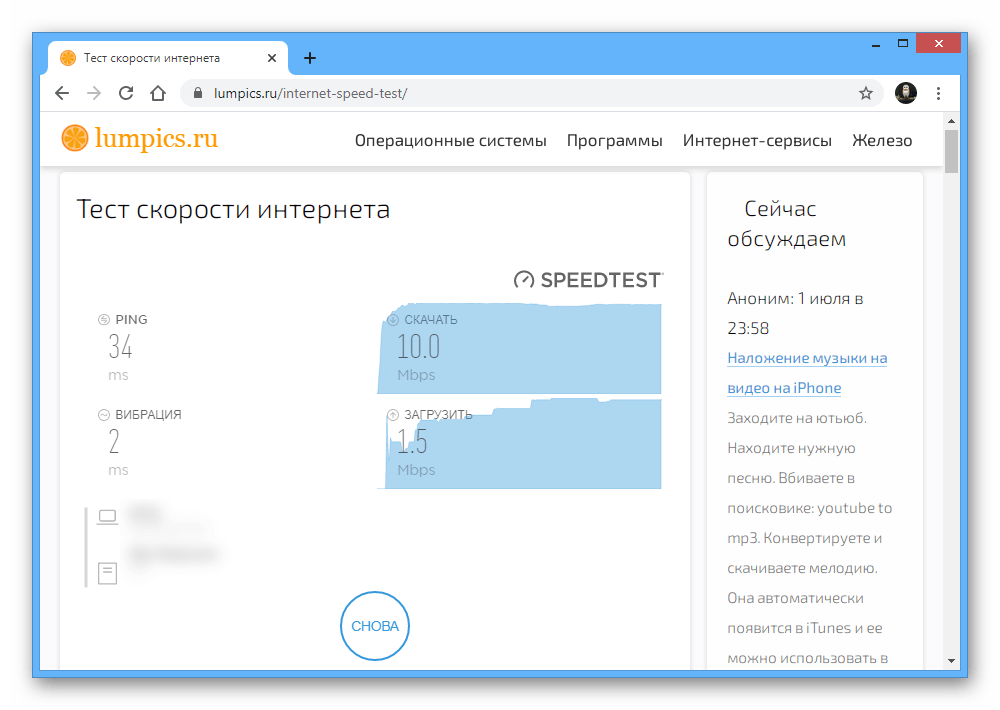 В идеале загрузка ЦП должна быть минимальной, а в хронологии не должно отображаться никаких скачков.
В идеале загрузка ЦП должна быть минимальной, а в хронологии не должно отображаться никаких скачков.
Если же график нестабильный, он резко прыгает вверх, а процессор начинает перегружаться, то обычно этому виной очень ресурсоемкое приложение или вирус. Чтобы посмотреть, какой процесс грузит систему, переключитесь во вкладку Процессы и найдите наиболее затратный процесс. Возможно, у вас открыт torrent-клиент, какая-то игра или любая другая «тяжелая» программа. Если такого нет или вы не знаете, что это за процесс и откуда он появился, то переходите ко второму пункту.
- Просканируйте компьютер на вирусы
Сделайте глубокую проверку всего жесткого диска с помощью вашего антивируса, а если его нет, то скачайте бесплатную утилиту Dr.WebCureIt. Очень часто вирусы потребляют почти все ресурсы ПК, поэтому видео, игры и др. могут тормозить.
- Обновите Flash-плеер
Возможно, в этом виноват флеш-плеер, который имеет старую версию. Чтобы его обновить, нажмите сюда.
Чтобы его обновить, нажмите сюда.
- Включите аппаратное ускорение
Чтобы включить аппаратное ускорение, откройте любое видео и нажмите по нему правой клавишей мыши.
В открывшемся окне выставляем галочку как на скриншоте.
Недавно YouTube перешел с Flash-плеера на HTML5, поэтому данная настройка для него неактуальна.
- Проверьте скорость интернета
Возможно, что причина кроется вовсе не в вашем ПК, а плохой работе провайдера. Часто бывает так, что заявленная скорость не соответствует реальной, поэтому такие вопросы нужно решать уже с представителями этой компании. Но сперва нужно проверить скорость соединения. Для этого переходим сюда и проверяем скорость интернета. Скорость меньше 5 МБит/с вряд ли позволит смотреть видео высокого качества.
- Обновите видеодрайвер
Классический вариант, когда начинает тормозить видео. Возможно, он устарел или вообще слетел. Поэтому перейдите на сайт разработчика вашей видеокарты (NVIDIA или AMD) и скачайте подходящий для вашей версии драйвер последнего выпуска.
- Очистите ПК
В этом вам поможет утилита CCleaner. Она бесплатная и простая в использовании. Устанавливаем подходящую версию, открываем программу, сканируем и удаляем все, что предлагает программа. Ничего важного она не удалит, поэтому беспокоиться не стоит. Но в браузере сохраните все важные вкладки или снимите галочку с пункта «Сессия» (Очистка-Приложения-Подменю вашего браузера). Не забудьте очистить и реестр, так как он тоже может являться причиной тормозов.
- Для пользователей Google Chrome
Можно включить графическое ускорение даже если у вас старая видеокарта. Для этого в строке поиска пишем chrome://flags/ и включаем параметр, выделенный на скриншоте.
Что делать, если ничего не помогло?
К сожалению, если проблема все же осталась, то здесь могут помочь только радикальные методы. Это переустановка системы или апгрейд компьютера. Однако это имеет смысл только для тех пользователей, которые используют старые версии операционных систем или малопроизводительные компьютеры десятилетней давности.
Тормозит IPTV: причины и способы решения
Автор Даниил Зимин На чтение 3 мин. Обновлено
Почему тормозит IPTV?
Недавно сам столкнулся с этой проблемой – видео воспроизводится нормально в течение 10-20 секунд, а потом прерывается.
Через пару секунд картинка вновь возобновлялась, но смотреть что-либо в такой ситуации невозможно.
Пришлось разбираться и устранять проблему. Теперь могу всё рассказать с собственного опыта.
Определить источник зависания легко – их всего три:
- Приставка или телевизор с Android и Smart TV;
- Плеер и плейлист, которым вы пользуетесь;
- Качество и скорость интернет соединения.
Плохой плейлист или плеер
Плохо показывает один-два канала или все? Если помехи только на нескольких каналах, а остальные работают без проблем, то проблема из-за неисправного плейлиста, а если большинство, то в приставке или скорости подключения к интернету.
Часть файлов в m3u формате используют UDP-протокол для передачи видеопотока.
Однако, данный способ имеет два существенных минуса – трансляции не всегда содержат всю необходимую информацию и часто происходят потери в потоке.
Ситуация исправляется настройкой кеширования плеера.
Например, в VLC это делается так:
- Переходим во вкладку Источник – Сеть. Открываем дополнительные параметры и увеличиваем кеширование до 3000 мс.
Для избежания помех и плохой работы фильмов и каналов, рекомендуем использовать IP-TV Player для Windows и Perfect Player для Android.
Проблемы с интернетом
Скорость интернета – главная причина, из-за которой появляется буферизация и зависание.
Рассмотрим два типа подключения к сети:
- Проводное соединение: мы рекомендуем использовать не менее 3 Мб/с, если вы решите подключиться напрямую к модему.
- Подключение через Wi-Fi: если вы подключены через Wi-Fi, в зависимости от загруженности домашней сети, мы рекомендуем от 15 Мб/с.
 Также расстояние от роутера до приставки играет большую роль.
Также расстояние от роутера до приставки играет большую роль.
Проверить скорость интернета можно в этом сервисе – http://2ip.ru/speed
Если нет возможности поменять роутер на более дорогую модель – подключите ТВ-приставку через специальный Ethernet адаптер. Стоит он гораздо дешевле, чем новое устройство.
Он позволит подключать IPTV-бокс напрямую к модему и получить максимальную скорость интернета. Не требуется никаких технических настроек.
На рынке существуют предложения от таких популярных брендов, как Tenda и D-Link.
Проблема с приставкой или телевизором с Smart/Android TV
Как мы писали ранее, если плохо работают все телеканалы – проблема в вашем устройстве. К сожалению, придётся идти в сервисный центр, в случае поломки, или менять на новый, более продвинутый вариант.
Почитайте форумы о конкретной модели телевизора или приставки, возможно, вы найдёте способ, который подойдёт в вашем случае.
Рекомендую обзор лучших 4K приставок в 2020 году – https://iptvmaster.
ru/luchshie-4k-tv-pristavki/
Почему интернет стал медленнее работать? 12 основных причин
Автор Исхаков Максим На чтение 5 мин. Просмотров 178 Опубликовано Обновлено
Все знают это чувство, когда хочется посмотреть фильм в интернете или что-то быстро проверить и ждешь, ждешь, ждешь. Медленный интернет может вывести из себя. К сожалению, почти каждый из нас время от времени сталкивается с такой ситуацией. Так почему же интернет стал медленней работать?
Чтобы убедиться, что интернет работает медленнее, чем обычно, стоит протестировать соединение. В сети есть много сайтов, где можно найти такие услуги (например Speedtest.net) — обычно на их выполнение уходит всего несколько секунд. Так, вы сможете быстро проверить, замедляется ли ваш интернет. Время от времени такая ситуация может возникать, но если интернет работает медленно каждый день (или даже несколько раз в день), стоит проверить, не является ли причиной одна из следующих проблем:
1. Интернет тормозит по вине провайдера
Во многих случаях интернет тормозит по вине провайдера. В такой ситуации стоит посетить сайт компании, с которой заключился контракт. Там может быть предупреждение о возможных проблемах, иногда — в определенное время суток.
2. Проблема с конкретным веб-сайтом
Бывает, что сайт, к которому вы пытаетесь получить доступ, работает очень, очень медленно, в то время как другие — загружаются без проблем. Причина может заключаться в том, что тот или иной веб-сайт не соответствует базовым стандартам. Например:
- слабый сервер, использование старой версии PHP;
- некорректная установка SSL-сертификата;
- перегрузка рекламой.
Все это может привести к крайне медленной работе веб-сайта. Кроме того, фотографии очень большого размера могут заставить сайт тормозить. В таких случаях нужно набраться терпения или отказаться от посещения этого сайта.
3. Большое количество открытых закладок в браузере
Интенсивный просмотр или поиск определенной информации в интернете часто требует наличия многих закладок. Иногда, даже слишком много. В популярных браузерах, например Chrome, одновременное использование нескольких десятков закладок, может привести к резкому замедлению работы интернета. При возникновении такой проблемы стоит закрыть ненужные вкладки, чтобы браузер заметно ускорился.
4. Слишком много устройств подключено к одной сети WiFi
Пользователи часто забывают, что домашняя сеть подключена не только к смартфону и компьютеру, но и ко многим другим устройствам. В настоящее время телевизоры, холодильники и другая бытовая техника могут использовать интернет. Если вы пытаетесь подключится к сети в то время, как кто-то в вашем доме смотрит фильм Netflix в очень высоком качестве, а другой включил робота пылесоса, интернет станет работать гораздо медленнее. В такой ситуации стоит проверить, сколько устройств в доме в настоящее время используют сеть.
5. Неправильно настроенный роутер
Если интернет замедляется, причина может заключаться в неправильной настройке маршрутизатора. Проверьте на наличие устаревшего контрольного программного обеспечения. Во многих случаях на веб-сайте вашего интернет-провайдера вы найдете самые последние обновления программного обеспечения роутера — его обновление позволит извлечь максимум пользы из используемой сети. В некоторых случаях может потребоваться замена маршрутизатора. Если интернет регулярно замедляется и с ним, обратитесь к своему интернет-провайдеру.
6. Замусоренность компьютера — как изнутри, так и снаружи
Многие люди не чистят свой компьютер регулярно. О чем это? Если компьютер сильно пыльный и грязный, он может начать перегреваться и работать гораздо хуже. В результате произойдет замедление работы и интернета. Регулярно очищайте компьютер для обеспечения максимальной производительности. Конечно, также важно очищать накопитель как можно чаще — например, от ненужных файлов. Загроможденный ненужными данными диск не будет работать достаточно быстро. Время от времени не помешает дифрагментация диска, особенно если компьютер работает намного медленнее, чем это было при покупке.
7. Плохая инфраструктура
К сожалению, до сих пор бывает так, что в некоторых местах доступ к сети затруднен. Если вы находитесь в таком месте, например, в отпуске, где инфраструктура еще не развита, вам нужно набраться терпения, через несколько лет таких мест, безусловно, больше не будет.
8. Wi-fi или кабель?
Стоит знать, что скорость интернета, о которой так часто упоминают провайдеры в рекламе, является максимальной скоростью. Например, 100 Гбит/с — это не гарантированная скорость, поэтому не стоит рассчитывать на то, что интернет будет работать на этой скорости все время. Однако, подключившись к сети с помощью кабеля, вы можете приблизиться к максимальной скорости, чем в случае использования WiFi.
9. Вредоносное ПО
Устройства, подключающиеся к интернету, подвержены риску заражения вредоносным ПО. Все типы вирусов могут привести к снижению скорости соединения. Если вы подозреваете, что именно по этой причине интернет замедляется, проверьте антивирусной программой и просканируйте компьютер. Возможно, это позволит избавиться от вредоносного ПО, и интернет снова забегает.
10. Устаревшие драйверы
Если интернет некоторое время работает медленно, убедитесь, что установлены последние драйверы. Возможно, вам понадобится обновить их. Если вы работаете под управлением Windows, то можете легко обновить драйверы с помощью диспетчера устройств системы.
11. Слабый роутер
Многие роутеры имеют маленький диапазон охвата. Однако в большинстве случаев это не проблема, когда вы живете в многоквартирном доме. Низкий диапазон защищает сеть от соседей и других сторонних внедрений. Но, если вы живете в большом доме, могут возникнуть проблемы. Интернет может не работать на первом этаже или в саду. В таком случае следует приобрести усилитель WiFi.
12. Обновление пакета услуг
Если вы уже заключали договор с интернет-провайдером несколько лет назад и с тех пор он не обновляли его, вероятно, что вы все еще используете соединение со скоростью, которая в настоящее время неактуальна. В результате — медленный интернет. Стоит помнить, что компании постоянно улучшают качество своих услуг и привлекают новых клиентов высокими скоростями сети. Стоит проверить соглашение и выполнить тест связи. Возможно, достаточно обратиться к своему интернет-провайдеру и обновить соглашение, выбрав более высокую скорость соединения.
Интернет замедляется — что делать?
Если ни один из вышеперечисленных методов не поможет и тест соединения все еще показывает проблемы с сетью, свяжитесь с провайдером интернет-услуг. Может понадобиться посещение специалиста, который проверит и решит проблему медленного доступа в интернет.
На видео: Что делать, если стало плохо грузить интернет?
Использование VPN замедляет Интернет? (Объяснение скорости VPN)
Вы когда-нибудь задумывались, замедляет ли VPN скорость интернет-соединения? Это довольно популярная тема — на самом деле, многие люди любят утверждать, что VPN либо замедляют скорость Интернета, либо ускоряют ее.
Что ж, есть много вещей, которые вам нужно учитывать, думая о скорости VPN, и мы обсудим их все в этом подробном руководстве. Мы также расскажем, какие тесты скорости VPN вы можете использовать, чтобы узнать, как работают ваши соединения.
Снижает ли VPN скорость интернета?
Да и нет — все зависит от ваших обстоятельств. Вы можете либо запустить VPN и не заметить падения скорости в сети, либо подключиться к VPN только для того, чтобы быстро увидеть, как скорость вашего соединения падает.
Как правило, лучше ожидать разницы в скорости Интернета при использовании VPN. Однако не стоит ожидать, что ваша скорость резко упадет. Как правило, скорость в сети, скорее всего, упадет, о чем вы даже не заметите.
Почему VPN снижает скорость интернет-соединения?
В целом, есть 7 факторов, которые вы должны учитывать, когда VPN снижает скорость интернета:
1. Расположение сервера
Физическое расстояние между вами и сервером VPN имеет тенденцию иметь огромное влияние на то, какую скорость VPN вы получите. Почему? Потому что для передачи пакетов данных между вами и VPN-сервером требуется больше времени.
Проще говоря, чем дальше вы географически находитесь от сервера VPN, тем вероятнее, что скорость вашего VPN будет немного ниже.
2. Ограничения пропускной способности сервера
Если у используемого VPN-сервера есть ограничения пропускной способности, ваша скорость может снизиться либо при превышении выделенной полосы пропускания, либо при переполнении сервера.
Также стоит упомянуть, что сам VPN-сервер напрямую влияет на скорость вашей VPN. Чем лучше качество сервера, тем быстрее он может обрабатывать такие вещи, как шифрование и веб-трафик, поэтому тем выше будет ваша скорость.
3.Тип шифрования
В зависимости от того, насколько надежно шифрование используемого вами протокола VPN, оно потенциально может привести к небольшому снижению скорости вашей VPN. Имейте в виду, что это случается только иногда, а иногда — не происходит вовсе.
Как правило, протокол OpenVPN — это тот протокол, с которым вы, скорее всего, столкнетесь с падением скорости VPN, а PPTP — самый быстрый. Однако PPTP также является наиболее рискованным протоколом из-за отсутствия надежного шифрования.
Обычно хорошим промежуточным вариантом является протокол IKEv2, L2TP / IPSec или SoftEther.
4. Помехи межсетевого экрана
Брандмауэрыобычно не влияют на скорость VPN, но могут мешать, если они настроены так, чтобы мешать трафику VPN или производительности вашего процессора.
Пока мы обсуждаем эту тему, мы должны также упомянуть, что мощность вашего процессора также может влиять на скорость вашей VPN. Если у вас особенно старая модель, ваша скорость VPN может сильно пострадать, потому что ЦП труднее работать с процессом шифрования / дешифрования, а также с обработкой процессов приложения VPN.
5. Настройка сети
Согласно некоторым онлайн-статьям и пользователям, есть шанс улучшить скорость VPN-подключения, если вы используете маршрутизатор с кабелем LAN и подключаетесь к нему напрямую, а не через Wi-Fi. Насколько мы можем судить, результаты различаются, поэтому учтите, что это фактор, который может повлиять на скорость вашей VPN, но не гарантирует этого.
6. Алгоритмы маршрутизации VPN
То, как ваш провайдер VPN направляет ваше соединение между несколькими серверами, а также то, как они обрабатывают ваши онлайн-данные, может повлиять на скорость вашей VPN.
Обычно бесплатные виртуальные частные сети, как правило, полагаются на алгоритмы ниже номинального, поэтому вы, скорее всего, получите с ними более низкую скорость.
7. Ваша собственная скорость подключения
В конце концов, если ваша исходная скорость подключения к Интернет-провайдеру слишком медленная, почти наверняка вы испытаете то же самое с VPN. В этом случае вы ничего не можете сделать, кроме как просто получить более качественный план подключения от своего интернет-провайдера или сменить интернет-провайдера, если доступны более быстрые варианты.
Насколько VPN замедляет работу?
Точно определить, насколько VPN снижает скорость интернет-соединения, довольно сложно.Лучшее, что мы можем сделать, это приблизить на основе простого теста скорости VPN.
Для этого мы будем использовать платформу Ookla SpeedTest.net, серверы CactusVPN VPN, Macbook Pro со скоростью 100 Мбит / с от интернет-провайдера в Бухаресте, Румыния.
Краткое примечание о SpeedTest.net от Ookla перед тем, как мы начнем — вы действительно можете выбрать, какой сервер вы хотите использовать для тестирования скорости VPN. Таким образом, получаемые вами результаты могут фактически отличаться в зависимости от выбранного вами сервера (что мы также продемонстрируем с помощью наших собственных тестов).Для начала мы выберем сервер SpeedTest.net из Бухареста (чтобы он находился в том же городе, что и мы).
Результаты SpeedTest.net без VPN
Как видите, все довольно гладко. Скорость загрузки / выгрузки не достигает 100 Мбит / с, но ожидается небольшое отклонение.
Результаты SpeedTest.net с различными протоколами VPN
Мы начнем с тестирования, какую скорость VPN мы получим при использовании различных протоколов VPN для подключения к Интернету.Мы будем опробовать IKEv2 и OpenVPN (TCP и UDP).
IKEv2 | Бухарестский VPN-сервер
Все в порядке — мы не сильно потеряли скорость загрузки и выгрузки. В целом скорость VPN снизилась примерно на 10%.
OpenVPN (UDP) | Бухарестский VPN-сервер
Несмотря на то, что OpenVPN имеет довольно «тяжелое» шифрование, если вы используете OpenVPN UDP, вы, вероятно, получите лучшую скорость, чем TCP. Мы испытали падение скорости соединения примерно на 13%.
OpenVPN (TCP) | Бухарестский VPN-сервер
С OpenVPN TCP падение скорости VPN более заметно. По нашим оценкам, этот протокол вызвал для нас снижение скорости онлайн примерно на 30%.
Результаты SpeedTest.net для различных местоположений VPN-серверов
Теперь мы посмотрим, насколько VPN замедляет интернет-соединения в зависимости от географического расстояния. Мы переключимся на наши лондонский и монреальский VPN-серверы (опять же, мы находимся в Бухаресте для этого теста).
IKEv2 | Лондонский VPN-сервер
Переключение на локацию лондонского VPN-сервера дает довольно заметный эффект. Несмотря на то, что мы используем протокол IKEv2, который обычно работает быстро, скорость соединения упала примерно на 40% из-за расстояния.
IKEv2 | Монреальский VPN-сервер
Переключение на VPN-сервер, который находится на другом континенте, снизил нашу скорость еще больше — примерно на 60%, если быть точным.
SpeedTest.net Результаты с различными SpeedTest.net Сервер
IKEv2 | Монреальский VPN-сервер | Другой сервер SpeedTest.net
На этот раз мы используем тот же протокол IKEv2 и сервер Montreal VPN, но мы также переходим на сервер Montreal SpeedTest.net. Разница сразу очевидна — пинг в два раза меньше, чем у нашей комбинации IKEv2 / Montreal VPN server / Bucharest SpeedTest.net. Кроме того, скорость загрузки почти в два раза выше.
IKEv2 | Без VPN | Монреальский сервер SpeedTest.net
Мы также решили провести тест без подключения к VPN и SpeedTest.net сервер, который находится далеко от нас. Как видите, не так много изменилось по сравнению с результатами выше — только скорость загрузки немного снизилась.
Что это значит? Иногда на результаты скорости вашей VPN может лишь частично влиять сам VPN, поскольку они также зависят от того, насколько далеко сервер инструмента тестирования скорости находится от вашего собственного местоположения.
Заключение теста скорости VPN
Согласно нашим выводам, можно сказать, что VPN может снизить скорость вашего соединения на 10–30%, если вы используете ближайший к вам VPN-сервер, и на 40–60%, если вы выберете расположение VPN-сервера, которое довольно далеко.Кроме того, в зависимости от используемого вами протокола VPN, вы можете увидеть снижение скорости от 10% до 30%.
Очевидно, вы можете видеть на своем конце разные числа. Кроме того, имейте в виду, что не все инструменты тестирования скорости VPN включают в себя возможность выбора другого сервера на своей стороне, как это делает SpeedTest.Net. И, что наиболее важно, иногда на получаемые результаты может сильно влиять сервер, используемый для теста скорости, который вы используете.
Как правильно проверить скорость VPN
Лучший способ проверить скорость VPN — это использовать инструменты тестирования скорости для записи ваших пинговых запросов, скорости загрузки и выгрузки с подключением VPN и без него.Мы рекомендуем выполнить несколько тестов, так как скорости могут различаться как при использовании VPN, так и когда вы не используете его, а также проверять скорость VPN с разными протоколами, местоположениями серверов и серверами инструментов тестирования скорости (если возможно).
Вот список веб-сайтов для тестирования скорости VPN, которые вы можете использовать для этой задачи:
В целом, если вы видите огромное падение скорости загрузки, вам следует попробовать сменить сервер (или воспользоваться некоторыми советами, приведенными ниже).
Можно ли как-нибудь увеличить скорость VPN?
Да, есть.
На самом деле, вам не нужно беспокоиться о том, когда VPN снижает скорость Интернета, если вы последуете этим советам:
- Выберите провайдера VPN, у которого нет ограничений пропускной способности, например CactusVPN.
- Всегда пытайтесь подключиться к ближайшему к вам VPN-серверу (тем лучше, если он находится в вашей стране).
- Убедитесь, что ваш брандмауэр или антивирусная / антивирусная программа не мешает работе VPN. Или просто выключите брандмауэр.
- Попробуйте использовать протокол VPN с менее мощным шифрованием (например, PPTP), если вы непреклонны в повышении скорости VPN.
ВНИМАНИЕ! Делайте это только в том случае, если вы точно знаете, что ваши данные не будут в опасности — PPTP не так безопасен, как другие протоколы. Если вы не можете позволить себе рисковать, используйте L2TP / IPSec или SoftEther.
- Поиграйте с настройками протокола VPN. Например, используйте OpenVPN UDP вместо OpenVPN TCP, так как это быстрее.
- Приостановите или отключите приложения или устройства, которые используют ваш маршрутизатор и которые вам не нужны (например, умный чайник).
- Если возможно, попробуйте использовать проводное соединение вместо беспроводного.Вы, вероятно, получите лучшую скорость VPN, потому что так будет меньше конкуренции за пропускную способность.
- Попробуйте перезапустить модем или маршрутизатор. Иногда утечки памяти могут вызывать снижение скорости работы в сети, и быстрый перезапуск исправляет это.
Кроме того, если вы запускаете VPN на маршрутизаторе, попробуйте использовать VPN прямо на своем устройстве (конечно, если это возможно). Вы также можете попробовать перезапустить свои устройства, чтобы узнать, повысит ли это скорость VPN.
В целом, если вы видите огромное падение скорости загрузки, вам следует попробовать переключить серверы (или воспользоваться некоторыми советами, приведенными ниже).
Может ли VPN повысить скорость подключения к Интернету?
Хотя служба VPN на самом деле не предназначена для повышения скорости подключения к Интернету, существуют две ситуации, когда использование VPN может повысить скорость вашего Интернета:
1. Регулирование полосы пропускания
Если вы не знакомы с регулированием пропускной способности, это когда интернет-провайдеры намеренно ограничивают пропускную способность пользователя, существенно снижая скорость своего соединения.
Интернет-провайдерыутверждают, что это необходимо для борьбы с перегрузкой сети в часы пик, чтобы обеспечить всем пользователям удобство работы.Хотя в некоторых ситуациях это может быть правдой, часто интернет-провайдеры ограничивают пропускную способность пользователей, чтобы заставить их перейти на более дорогую подписку или тарифный план.
Ограничение пропускной способности обычно не происходит ежедневно, но может происходить еженедельно или ежемесячно, поэтому оно все равно заметно. Вы можете стать жертвой ограничения пропускной способности, если постоянно транслируете видео, много играете в сети или очень часто загружаете большие файлы.
Не забывайте — ваш интернет-провайдер может видеть все, что вы делаете в сети, поэтому он может следить за вашими действиями и решать, когда им нужно ограничить вашу пропускную способность на основе этих данных.
Что ж, если вы используете VPN, ваш трафик зашифрован, поэтому ваш интернет-провайдер не может отслеживать, что вы делаете в Интернете. В результате они не могут ограничить вашу пропускную способность.
Итак, в этой ситуации вы, вероятно, получите лучшую скорость в сети, если будете использовать VPN.
2. Некачественная маршрутизация ISP
Если ваш интернет-провайдер не маршрутизирует трафик должным образом, скорость Интернета может снизиться. В принципе, чем дольше и менее эффективна маршрутизация трафика, тем заметнее падение скорости.
Плохая маршрутизация трафика может происходить по разным причинам, но конечный результат один и тот же — вам придется довольствоваться некачественным онлайн-опытом.
К счастью, в такой ситуации VPN может помочь вам, скрыв точку происхождения вашего онлайн-трафика и его пункт назначения.
Поскольку ваш интернет-провайдер не может видеть, откуда и куда идет ваш трафик, он может использовать другой путь маршрутизации, который может быть более эффективным.
Конечно, это скорее предположение, а не гарантия.Тем не менее, это такая ситуация, когда вы можете определенно сказать, что вы могли бы наслаждаться более высокой скоростью Интернета, если бы использовали VPN.
Ищете провайдера с достойной стабильной скоростью VPN?
Мы вам поможем — мы в CactusVPN предлагаем доступ только к высокоскоростным VPN-серверам, которые расположены в уважаемых, безопасных и надежных центрах обработки данных по всему миру. Все наши серверы предлагают неограниченную пропускную способность, поэтому вам не нужно беспокоиться о том, что ограничения пропускной способности испортят вашу работу в сети.
Кроме того, мы правильно настроили все наши серверы, чтобы обеспечить правильную маршрутизацию вашего трафика, и мы даем вам возможность переключаться между 6 протоколами VPN (включая OpenVPN, SoftEther, IKEv2, SSTP, L2TP / IPSec и PPTP), чтобы вы могли настроить ваша скорость VPN, как вы считаете нужным.
Более того, наши удобные, кроссплатформенные приложения позволяют вам даже отсортировать наши VPN-серверы по скорости, если вы хотите быстро найти сервер с лучшей скоростью VPN для вас.
Специальное предложение! Получите CactusVPN за 3 доллара.9 / мес!
И как только вы станете клиентом CactusVPN, мы по-прежнему получим 30-дневную гарантию возврата денег.
Сохранить 60% сейчас
Заключение — VPN снижает скорость Интернета, но только иногда
В зависимости от различных факторов (например, как далеко от вас находится VPN-сервер, какой протокол VPN вы используете, насколько мощный ваш процессор, как VPN маршрутизирует ваш трафик — и это лишь некоторые из них), возможно, что VPN замедляет подключение к Интернету. скорости для некоторых пользователей.
Однако, к счастью, есть кое-что, что вы можете сделать (например, выбрать сервер, который находится ближе к вам, использовать проводное соединение, отключить брандмауэр и т. Д.), Чтобы увеличить скорость VPN. Вы даже можете использовать различные инструменты для проверки скорости VPN, чтобы проверить, получаете ли вы повышение скорости VPN или нет.
В целом, если вы следуете некоторым советам, упомянутым в этом руководстве, и выбираете надежного поставщика VPN, вам не нужно постоянно спрашивать себя: «Будет ли VPN замедлять скорость Интернета, когда я нахожусь в сети?»
Векторный сайт, созданный рассказами — www.freepik.com
Как устранить проблемы с медленной скоростью интернета
Мне не нужно говорить вам, что работа с медленным интернет-соединением вызывает разочарование. Практически каждый, у кого есть Интернет, на той или иной стадии сталкивался с медленной загрузкой страниц или отсутствием ее загрузки, загрузкой файлов бесконечно долго, отсутствием клочков волос на голове.
Интернет — штука сложная — маршрутизаторы, кабели, магистрали, модемы — я могу перечислить сотни компонентов.К сожалению, это означает, что есть много вещей, которые потенциально могут вызвать проблемы.
В большинстве случаев все идет очень гладко, но когда что-то идет не так, это нужно изолировать и решать. Проблемы могут исходить от вашего интернет-провайдера (ISP), биржи или медного провода под улицей. Но иногда корень проблемы находится в вашем собственном доме. Фактически, большинство звонков, которые мы получаем по поводу медленной скорости интернета, решаются до того, как нам нужно будет привлечь технических специалистов!
Зачем?
Чаще всего проблема находится в вашей прямой сфере влияния.Иногда нам нужно будет получить уведомление и техническому специалисту потребуется что-то исправить, но мы всегда будем просить вас выполнить некоторые шаги по устранению неполадок, прежде чем это делать, я уверен, что вам не нужно ждать, пока технический специалист приедет , только чтобы обнаружить, что что-то не было подключено или настроено неправильно.
Путешествие внутрь, загляните в свой дом
Самый важный шаг — выяснить, в чем проблема! Низкая скорость может проявляться двумя способами, что означает, что способ устранения и устранения неисправностей может быть совершенно другим.
Первый способ — низкая скорость «синхронизации», это означает, что есть физическая деградация или проблема, которая мешает сигналу ADSL на телефонной линии.
- Вы можете проверить низкую скорость синхронизации, войдя в свой модем, перейдя на страницу «Статус» и проверив «Нисходящий поток» или «Скорость передачи данных» — формулировка зависит от производителя вашего модема.
Второй способ — медленный «поток данных», это означает, что ваше физическое подключение к Интернету в порядке, но что-то замедляет передачу данных, например, программа или пользователь, по сути, «блокируют» соединение.Представьте, что кто-то съел весь торт и оставил вас с крошками.
- Вы можете использовать независимый сайт, чтобы проверить это, например http://www.speedtest.net, или вы можете загрузить файл «adsl.test» с нашего FTP: http://ftp.iinet.net.au/ и умножая скорость, с которой вы его загружаете, на 10 — это даст вам приблизительное представление о вашей текущей скорости, чтобы вы могли сравнить ее со скоростью синхронизации в вашем модеме, если есть большая разница, то у вас проблема с потоком данных .
Первые шаги
Вот список шагов, которые нужно выполнить, чтобы выяснить, в чем проблема.Если вы заметили улучшение на каком-либо шаге, начните возвращать вещи в исходное положение, одно за другим и каждый раз проверяя скорость. Если скорость падает, вы нашли причину.
- Поднимите трубку. Но не звонить! Прислушайтесь к шуму или статическому электричеству в своей телефонной линии. Ваша служба ADSL работает через телефонную линию, поэтому любые помехи в ней могут сильно повлиять на качество Интернета (не применимо к Naked DSL). Вот руководство по устранению проблем с телефоном: https: // iihelp.iinet.net.au/support/node/2502.
- Wi-Fi против Ethernet. Если вы используете Wi-Fi со своим модемом, проверьте, не возникает ли у вас такая же проблема при подключении устройства с помощью кабеля Ethernet — у вас может быть слабый сигнал Wi-Fi или что-то может мешать. Проверьте свою скорость (как упоминалось ранее) при использовании обоих.
- Проверить на вирусы или шпионское ПО. Это постоянные угрозы вашей цифровой жизни, которые, если их не остановить, могут очень усложнить жизнь! В то же время некоторые вирусные / шпионские программы также могут снижать скорость вашего интернета — вам нужно будет проконсультироваться с производителями программного обеспечения или в Google и узнать, есть ли у кого-то еще проблемы с этим и что они сделали.
- Перегрузка . Слишком много машин в дороге или: ваши дети / братья и сестры / родители / соседи по комнате загружают весь Интернет и не совсем честны по этому поводу — как для человека, проработавшего в службе поддержки несколько лет, это случается гораздо чаще, чем вы считать.
- Перегрузка сети . Это довольно редко, но в некоторых областях может быть слишком много людей, подключенных к одному и тому же оборудованию, проверьте свои скорости в непиковые часы, чтобы увидеть, лучше ли. Пиковое время использования обычно после работы до отхода ко сну, обычно с 17:00 до 22:00.
Следующие шаги
Если ни один из вышеперечисленных шагов вам не поможет, вам нужно будет устранить неполадки дальше — это может потребовать физической подготовки, так что засучите рукава! Опять же, если вы заметили улучшение, начните повторять шаги, пока скорость не упадет.
- Тест изоляции : отключите любое устройство, которое использует телефонную розетку, телефонные трубки, фильтры, адаптеры, факсы, платное телевидение, и подключите 1 стандартную телефонную трубку (если есть) и снова прислушайтесь к шуму / помехам в линии.Если это ясно, подключите модем (оставьте все остальное, включая фильтр) и проверьте скорость. (Этот шаг не применим, если у вас Naked DSL.)
- Дополнительная изоляция : Подключив модем отдельно, выключите или отсоедините любые другие компьютеры или устройства, которые могут использовать соединение, и посмотрите, есть ли разница.
- Проверить разные кабели . Попробуйте другой кабель Ethernet и телефонный кабель (от модема к телефонной розетке) и даже проверьте еще одну телефонную розетку, если в вашем доме их несколько.
- По возможности проверьте другой модем . Этот шаг всегда оставляют последним, поскольку немногие люди имеют доступ к более чем одному модему.
Если вы перепробовали все перечисленное, но по-прежнему не можете найти причину проблемы, или если вам нужна помощь с любым из шагов, вы можете связаться с нашей дружной командой поддержки по телефону 13 22 58 или написать нам по адресу [email protected]. au для дальнейшей помощи.
Если вы считаете, что ваш дом достаточно сложен и требует некоторого внимания, вы всегда можете договориться о том, чтобы технический специалист приехал к вам в гости.В нашей команде techii работает группа опытных дружелюбных людей, которые займутся вопросами, которые вы, возможно, даже не задумывались. Наша предыдущая статья — Techii на помощь — дает вам хорошее представление о том, как они могут помочь.
Быстрый старт для первоначального устранения неполадок перед тем, как обращаться к члену службы поддержки, может сэкономить вам время и даже решить проблему без звонка! Клиенты всегда должны свободно рассказывать нашим представителям о том, что они уже пробовали, вы даже можете использовать этот блог в качестве контрольного списка.Тем не менее, мы всегда рады помочь, поэтому, если вы немного опасаетесь возиться с собой или если проблемы не исчезнут, вы можете связаться с нашей дружной командой поддержки по телефону 13 22 58 или написать нам по адресу [email protected] для дальнейшая помощь.
Фото: Марк Траммелл
Команда iiNet
Мы стремимся помочь австралийцам выйти в Интернет, предлагая выгодные планы и отличное обслуживание клиентов.
У вас медленная загрузка, но высокая скорость загрузки по беспроводной сети? Вот исправление.
Если вы обнаружите, что скорость беспроводной загрузки составляет ужасно , в то время как ваша скорость загрузки довольно высока, особенно на устройствах Apple, у меня есть возможное решение для вас. Некоторое время я боролся с этой проблемой и решил записать свои выводы в блоге на случай, если я или кто-либо другой столкнется с это в будущем.
tldr : отключите WMM QoS в настройках роутера.
Симптомы
Дома у меня такая установка:
- Linksys E1200 Wireless-N Маршрутизатор
- Macbook Air: OS X 10.7.1, Intel Core i7 1,8 ГГц, 4 ГБ ОЗУ
- iPhone 4S: iOS 5.0
- Пользовательский рабочий стол: Windows 7, Intel Core 2 Duo E8400 3,0 ГГц, 2 ГБ ОЗУ
- Интернет-провайдер: Comcast xfinity
Когда бы я ни использовал свой ноутбук или телефон, соединение Wi-Fi казалось невероятным. медленный. Видео с Youtube загружались вечно, плитки Google Maps заполнялись медленно, и даже Gmail не отвечал. С другой стороны, мой рабочий стол, который был подключился к роутеру через Ethernet-кабель, работал нормально.
Номера
Чтобы подтвердить свои наблюдения, я решил провести измерения пропускной способности. используя bandwidthplace.ком speakeasy.net и speedtest.net для ноутбука и скорости Контрольная работа приложение для iPhone. Результаты были довольно стабильными для всех приложений и пары устройств и выглядели примерно так:
Настольный
- Загрузка: 24 Мбит / с
- Выгрузка: 4,5 Мбит / с
Ноутбук
- Загрузка: 0,65 Мбит / с
- Выгрузка: 4,5 Мбит / с
iPhone
- Загрузка: 0,58 Мбит / с
- Выгрузка: 4,4 Мбит / с
Ура! Скорость загрузки моего ноутбука и iPhone была более 30 раз медленнее, чем скорость загрузки моего компьютера! С другой стороны, скорость загрузки был примерно одинаковым на всех устройствах.Что, черт возьми, происходило?
Неудачные попытки
После поиска решений в Google, я обычно пробовал ряд настроек предложено в Интернете:
- Изменить хосты DNS
- Изменить беспроводной канал
- Изменить ширину беспроводного канала
- Использовать другой режим безопасности (персональный WPA2)
- Отключить межсетевые экраны
- Включение или отключение настроек IPv6
- Перезагружаем роутер
Ни один из них не работал.
Решение
От отчаяния я начал настраивать случайные настройки на моем маршрутизаторе и наткнулся на одну, что наконец-то работала. Направления для других роутеров может немного отличаться, но вот что я сделал:
- Перейдите на http://192.168.1.1 и войдите в свой маршрутизатор. Если ты никогда этого не делал, поищите инструкции, прилагаемые к роутеру, или выполните поиск в Google, чтобы найти имя пользователя и пароль по умолчанию.
- Найдите страницу с настройками QoS .Для E1200 вам нужно нажать на «Приложения и игры» и выберите подменю «QoS».
- Отключить поддержку WMM .
- Нажмите «Сохранить».
Вот и все. Второй отключил поддержку WMM, скорость загрузки у меня Ноутбук и iPhone подскочили до 24 Мбит / с, что идеально соответствует моему настольному компьютеру.
Что, черт возьми, такое WMM?
WMM — это очевидно, это функция 802.11e, которая обеспечивает более высокий приоритет для «Зависящий от времени» трафик, такой как видео или голос.Теоретически это должно сделать такие вещи, как VoIP-звонки и видеочат (например, Skype), работают лучше. В практика, его включение разрушило мою скорость загрузки Wi-Fi. Так как я отключил его, мой Wi-Fi работает быстро, и я не видел ничего плохого побочные эффекты.
Если у кого-нибудь есть дополнительная информация о том, почему это так, пожалуйста поделитесь им здесь.
Обновление(апрель 2014 г.): обновления прошивки
Через пару лет после написания этого сообщения в блоге я обнаружил, что оригинал Проблема: у меня внезапно была быстрая загрузка, но низкая скорость загрузки.Глядя для исправления я обнаружил, что упомянутая выше проблема WMM / QoS могла быть исправлено в более новых версиях прошивки моего роутера! Я еще раз написал сообщение в блоге чтобы запечатлеть все детали: есть быстрая загрузка, но низкая скорость загрузки? Вот а исправить.
Обновление(сентябрь 2013 г.): некоторые подробности
За последний год этот пост набрал более 100 тысяч просмотров и помог многим людям исправить их скорость загрузки. Я счастлив, что смог помочь людям. У других людей есть тоже очень хотел поделиться советом: я получил письмо от Расса Вашингтона в Атланта, которая проделала впечатляющую работу по расследованию, чтобы раскрыть основной причиной.Если это поможет другим, вот его электронная почта:
ОбновлениеЕвгений: Я наткнулся на ваш пост в блоге «Медленно скачивается, но быстро скорость загрузки по беспроводной сети? Вот исправление. «У меня есть информация, которую вы можете найти полезно.
Это случилось и со мной, когда я переехал в Comcast — но у меня параллельно работал DSL. Трафик Comcast имел это проблема, но DSL не сделал. Кроме того, это повлияло на мой маршрутизатор Linksys, когда он стоковая прошивка * и * после перехода на DD-WRT. Очевидно, что сам трафик был под вопросом, поэтому я выломал сниффер пакетов.
* Весь * входящий трафик Comcast (Интернет -> клиент) был помечен значением DSCP из 8 (Выбор класса 1). Для трафика DSL значение DSCP равно 0. Таким образом, Comcast пометить весь трафик, который будет обрабатываться определенным образом с помощью QoS: «Приоритет», который звучит хорошо, но на самом деле это второй * самый низкий * из возможных.
WMM, сам по себе метод QoS, очевидно отменяет приоритет (отбрасывает?) на основе значения, предоставленного Comcast. Отключение WMM работал над этим, но поскольку WMM является частью спецификации 802.11n, я хотел получить root причина.Разумная замена этого значения DSCP, установленного Comcast, делает свое дело.
Итак, между моим маршрутизатором Linksys и обоими провайдерами у меня был Межсетевой экран Netscreen. Он позволяет мне устанавливать значения DSCP по политике, поэтому я сказал ему соответствует DSL (DSCP 0). Это дало большое улучшение. Однако я все еще был не набирает полную скорость, поэтому даже нулевое значение было не лучшим для> DSL ставки. Я установил значение DSCP на 46 (ускоренная пересылка) и бинго, до 20 Мбит / с, почти полная скорость (25 Мбит / с).
Почему только проблемы с загрузкой? Поскольку только пакеты с тегами Comcast являются входящими одни: Интернет -> вы, включая эти большие пакеты данных.При загрузке да, вам отправляются пакеты ACK и тому подобное — но это крошечные элементы управления подключением пакеты. Я думаю, что WWM тоже их беспокоит, но вы (обычно) не стали бы обратите внимание при проведении тестов скорости на нескольких Мбит / с.
Я все еще пытаюсь понять WMM, но это была большая находка, и мне посчастливилось иметь брандмауэр, который позволил мне настраивать пакеты. Надеюсь, информация окажется для вас полезной.
Расс Вашингтон, Атланта, Джорджия


 adobe.com/ru/flashplayer/ и скачать обновления. Именно из за флеш плеера появляется ошибка 651 при подключении интернета.
adobe.com/ru/flashplayer/ и скачать обновления. Именно из за флеш плеера появляется ошибка 651 при подключении интернета. com.ua и в открывшемся сайте жмем кнопку Начать тест. После вы увидите какая у вас скорость интернета на компьютере и если она у вас меньше 256 kbit/s то значит фильмы смотреть вам будет не судьба. После узнайте какую скорость вам обещал провайдер и сверьте с реальными, и если что-то не сходится звонити оператору.
com.ua и в открывшемся сайте жмем кнопку Начать тест. После вы увидите какая у вас скорость интернета на компьютере и если она у вас меньше 256 kbit/s то значит фильмы смотреть вам будет не судьба. После узнайте какую скорость вам обещал провайдер и сверьте с реальными, и если что-то не сходится звонити оператору. 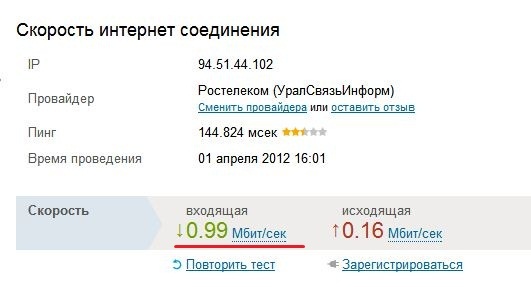 Также расстояние от роутера до приставки играет большую роль.
Также расстояние от роутера до приставки играет большую роль. ru/luchshie-4k-tv-pristavki/
ru/luchshie-4k-tv-pristavki/